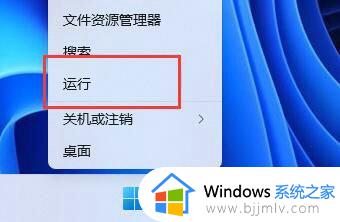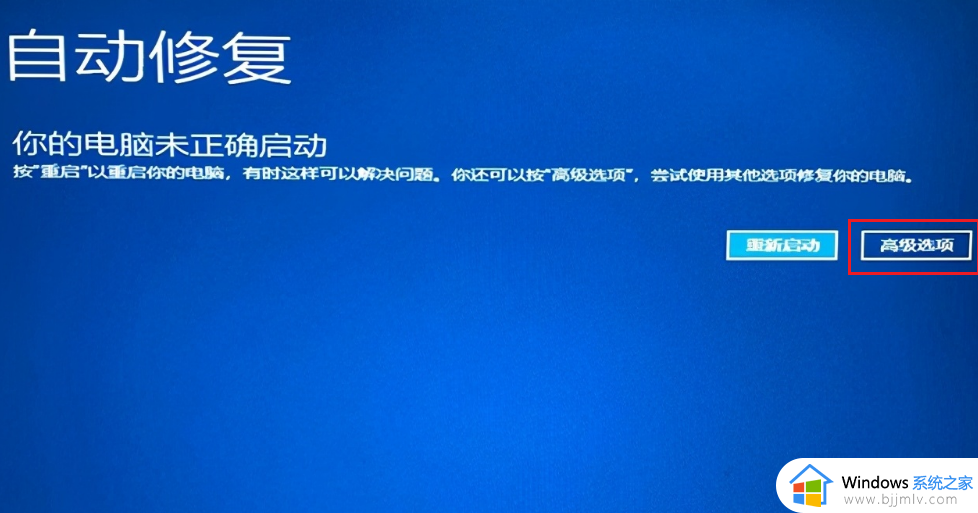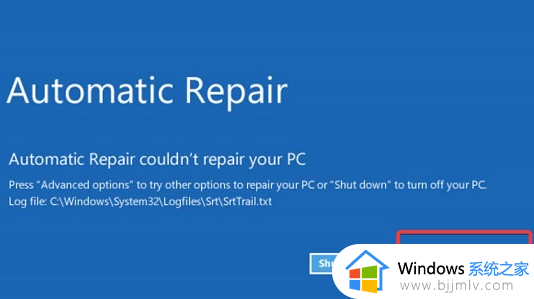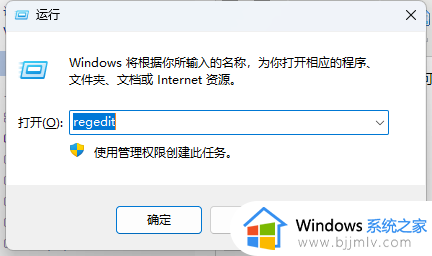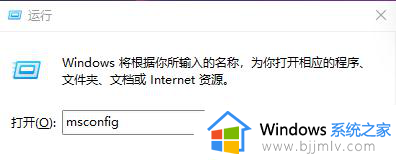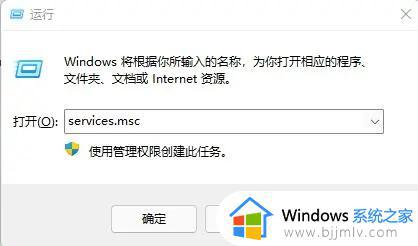windows11鼠标一直转圈圈怎么办 windows11鼠标一直在转圈圈解决方法
更新时间:2023-04-27 09:45:26作者:runxin
在日常操作windows11电脑的时候,许多用户也都习惯在系统桌面上进行鼠标右键的刷新操作,然而最近有用户的windows11系统在桌面上鼠标右键时,却遇到了鼠标一直转圈圈的情况,那么windows11鼠标一直转圈圈怎么办呢?今天小编就来教大家windows11鼠标一直在转圈圈解决方法。
具体方法:
1、首先右键开始菜单,打开“运行”。

2、打开后,输入“MSConfig”,回车运行。
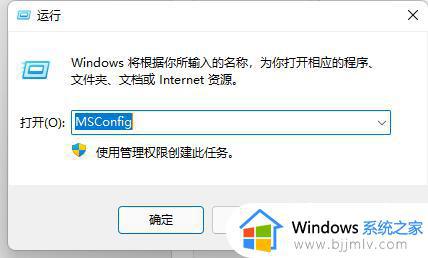
3、接着勾选“有选择的启动”,取消“加载启动项”。
4、然后进入“工具”,点击“更改UAC设置”。
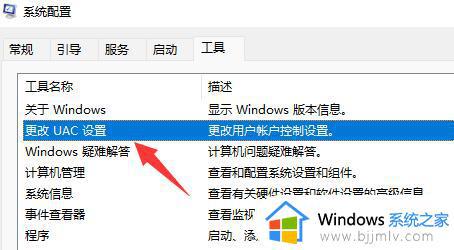
5、选中后点击右下角的“启动”
6、最后将左侧滑块移动到最底部“从不通知”即可解决。
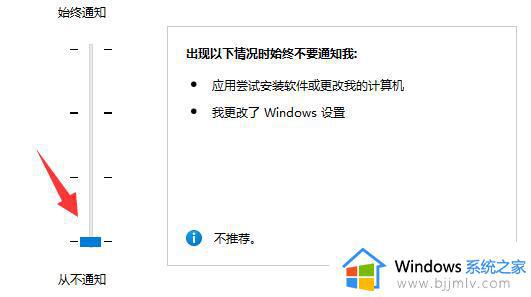
上述就是小编带来的windows11鼠标一直在转圈圈解决方法了,如果有遇到这种情况,那么你就可以根据小编的操作来进行解决,非常的简单快速,一步到位。